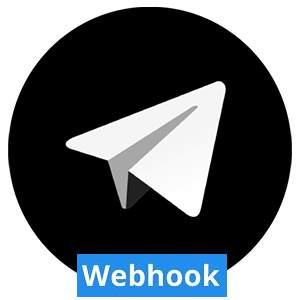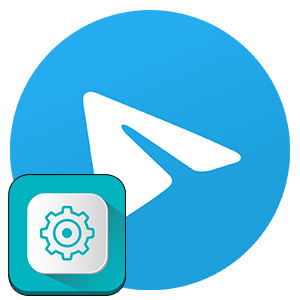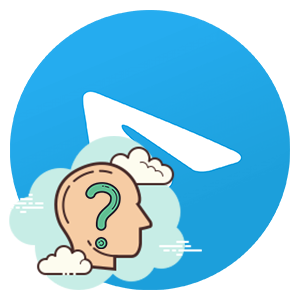Telegram – это популярный мессенджер для обмена текстовыми и голосовыми сообщениями. Разработчики оставили широкий инструментарий для персонализации чата и графической оболочки. Поэтому сегодня мы поговорим о том, какие есть темы для Телеграмма. Также в процессе повествования рассмотрим особенности смены оформления переписок и программного интерфейса, способы достижения желаемого результата и самостоятельные изыскания.
Руководство
В настоящий момент выбрать подходящее оформление выйдет на всех актуальных устройствах. По этой причине мы подготовили отдельные инструкции для Android, iOS и ПК. Переходите сразу же к нужному пункту.
Как изменить тему в Telegram на Андроиде
Для претворения задуманного в жизнь:
- Разблокируем смартфон и запускаем мобильное приложение.
- Переходим в окно со списком диалогов, активируем иконку в виде трех горизонтальных точек в левом верхнем углу пользовательского окна.

- В выпадающей шторке выбираем вариант «Настройки».
- Сразу же после переходим в «Настройки чатов».
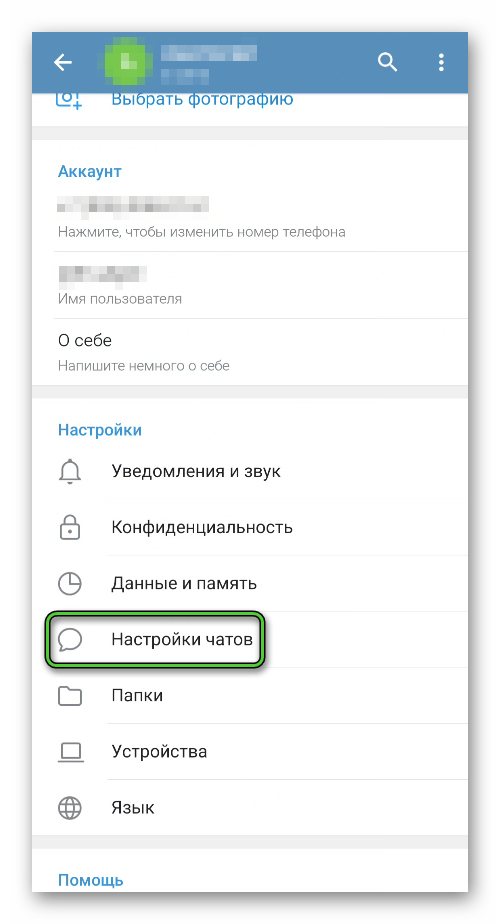
- Обращаем внимание на раздел «Цветовая тема». Здесь можно выбрать одно из доступных цветовых оформлений, фон для переписок и степень закругления границ сообщений.
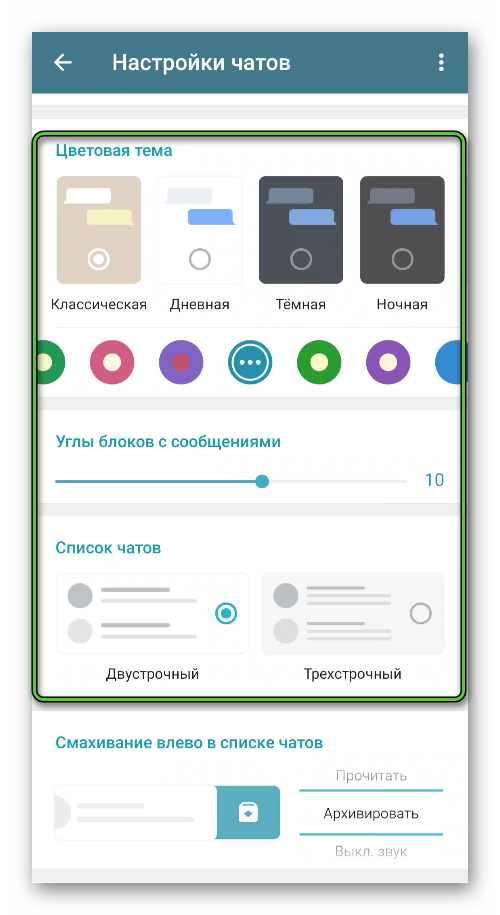
- А еще ниже идет выбор варианта отображения списка чатов.
- Выбираем подходящие настройки и закрываем страницу.
Если вас не устраивают готовы решения, тогда можно сделать свое. Для этого:
- Возвращаемся к странице с настройками.
- Тапаем по значку вызова контекстного меню.
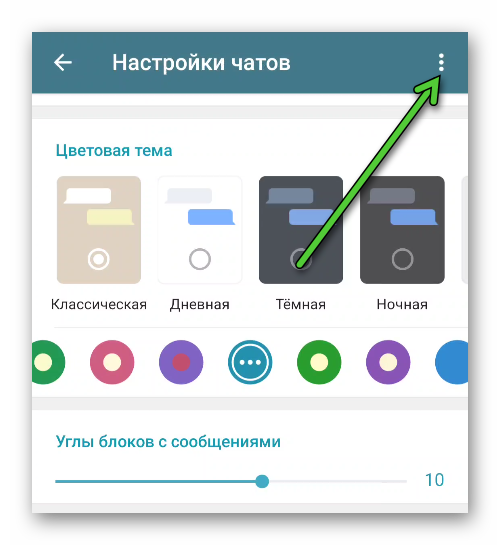
- Выбираем пункт «Создать новую…» из предложенного списка.
- Подтверждаем свое решение.
- Указываем название для собственного оформления и нажимаем на кнопку «Создать».
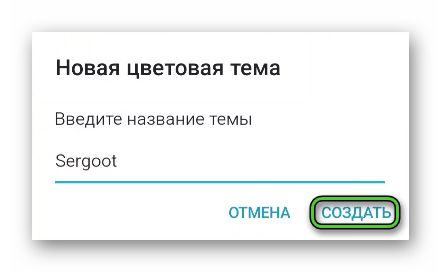
Оформление создается в общем списке. Чтобы перейти к редактированию элементов, тапните на иконку в виде палитры чуть ниже иконки вызова контекстного меню. Автоматически откроется страничка с палитрой и списком графических объектов. Подстраиваем их под свое виденье, подтверждаем серьезность намерений соответствующей кнопкой. Все графы подписаны на английском, потому может пригодиться переводчик. Когда вы внесете необходимые изменения, нажмите на кнопку «Сохранить…».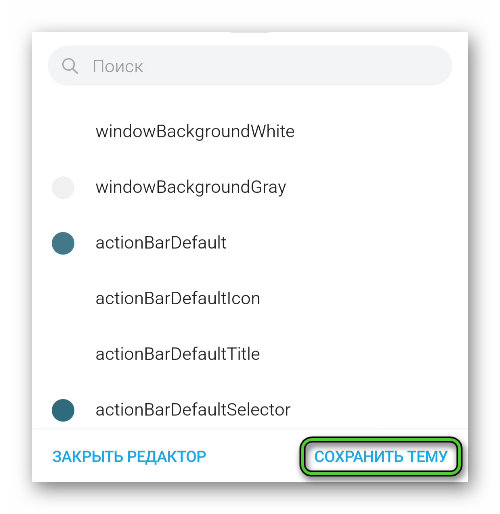
Если с этим пока все понятно, тогда двигаемся по статье дальше.
Как изменить тему Телеграмма на iOS
Если вы хотите выбрать одну из существующих в библиотеке приложения, тогда:
- Запускаем мессенджер Телеграм у себя на телефоне.
- С помощью нижней панели посещаем вкладку «Настройки».
- В открывшейся страничке тапаем по вкладке «Оформление».
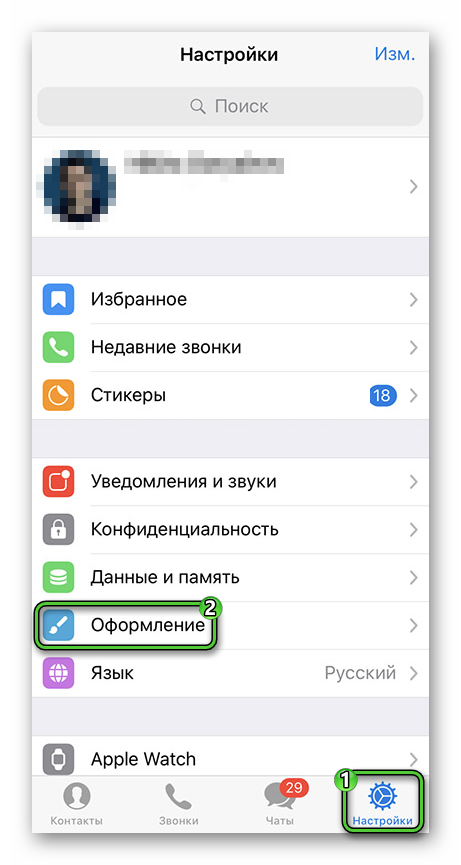
- При желании, можно выбрать одну из существующих тем, изменив цветовое сопровождение.
- Активируем иконку в виде плюсика в правом верхнем углу программного интерфейса.
- В выпадающем списке выбираем вариант «Новая тема».
- Подтверждаем серьезность намерений, прописываем название для объекта.
- Во вкладке «Изменить цвета» активируем палитру и список графических объектов для коррекции.
- Подтверждаем серьезность намерений и выбираем созданный объект в списке на главной страничке настроек оформления.
Вкладка «Загрузить из файла» позволяет скачать настройки отображения программного интерфейса из открытых источников, и добавить новую тему без лишних телодвижений.
Как изменить тему на ПК
В компьютерной версии Телеграмма изменить оформление пользовательского интерфейса довольно просто.
Для претворения задуманного в жизнь:
- Запускаем ПК и кликаем по иконке приложения на рабочем столе.
- Авторизуемся в системе и кликаем по иконке в виде трех горизонтальных точек в левом верхнем углу пользовательского окна.

- В боковой шторке выбираем вариант «Настройки».
- В открывшемся списке вкладок активируем «Настройки чатов».
- В соответствующем окне есть несколько тем на выбор: «Классика», «Дневная», «Цветная» и «Ночная».
- Ниже есть кнопка «Выбрать из галереи» или «Выбрать файл», чтобы задать пользовательский фон для чатов.
Если вы хотите самостоятельно создать тему для Телеграмма, а не использовать уже готовы решения, тогда активируем вертикальное многоточие в правом верхнем углу окна «Настройки чатов» и в выпадающем списке выбираем пункт «Создать тему».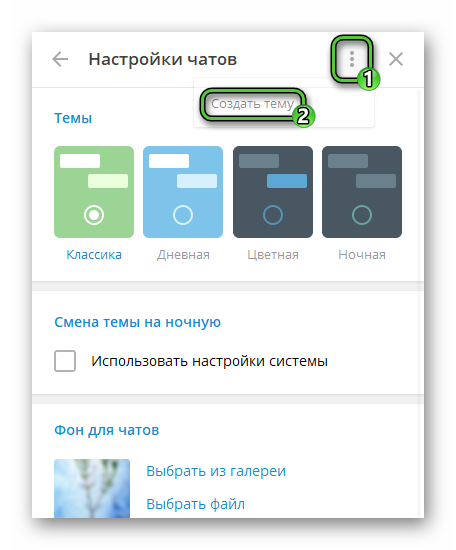
Система предлагает несколько вариантов на выбор: «Импортировать готовую тему», то есть объект можно скачать через Интернет, и применить в своей копии мессенджера, или же создать собственную. Активируем кнопку «Создать», и автоматически открывается редактор.
В правом части пользовательского окна система предлагает настроить несколько фонов и графических объектов. Кликнув по каждому, можно задать цвет из предложенной палитры. Определяемся с выбором и подтверждаем готовность объекта кнопкой сохранить тему. По завершению этой процедуры достаточно выбрать объект в списке предложенных и подождать, пока система применит ее.
Если с этим пока все понятно, тогда двигаемся дальше.
Поиск и установка готового дизайна
Как мы уже говорили, скачать шаблон можно из открытых источников и с помощью соответствующего пункта добавить его в список. Альтернативный вариант – использовать удобного бота.
Для претворения задуманного в жизнь:
- Разблокируем смартфон и авторизуемся в системе.
- Активируем поисковую строку, вводим в пустое поле запрос @Themes (официальный канал) или @DesktopThemes (любительские темы).
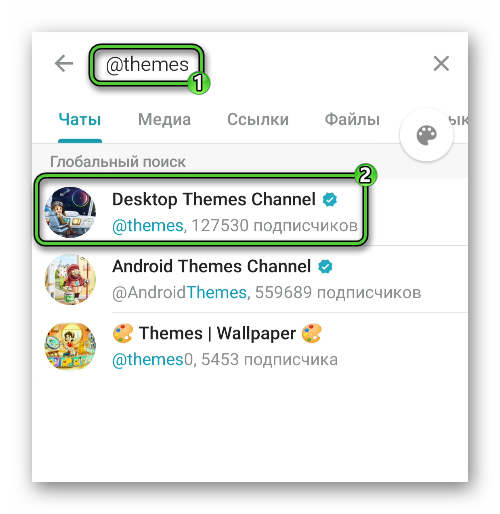
- Проматываем страничку до нахождения понравившегося шаблона.
- Тапаем по нему, подтверждаем серьезность намерений и ждем добавления на устройство.
- Применяем ее к копии мессенджера активацией кнопки Apply this theme.
- Ждем завершения процедуры.
Таким образом можно легко и просто скачивать темы, если самостоятельно заниматься их созданием нет времени или сил.
Завершение
Темы для Телеграмма – это отличная возможность персонализировать пользовательский интерфейс, откорректировав его под себя. Разработчики дали в руки участникам системы простой набор инструментария для изменения цветовой палитры графической оболочки, объектов или фона переписок.
В системных настройках можно выбрать один из встроенных шаблонов, создать его с нуля или найти в Интернете, добавив в качестве файла. Также есть несколько ботов, которые помогут в выборе и установке темы. Какой бы вариант вы не выбрали, сама процедура занимаем минимум времени и сил.